机械师F117-B6D怎么装win7旗舰版
品牌型号:机械师F117-B6D
操作系统:Win10-64位系统
机械师F117-B6D怎么装win7旗舰版?机械师F117-B6D是一款15.6英寸。预装Windows 10。重2Kg。长度359mm。宽度236mm的影音娱乐本。处理器采用英特尔 酷睿i7 8代系列。CPU主频2.2GHz。六核心/十二线程。内存容量16GB DDR4 2666MHz。硬盘是混合硬盘(SSD+HDD)。256GB+1TB。搭载NVIDIA GeForce GTX 1060发烧级独立显卡。显存容量6GB GDDR5。这边跟大家分享机械师F117-B6D用u盘重装win7系统的图文步骤。

01用U盘重装系统需要先制作一个U盘启动盘。在云骑士官网下载云骑士一键重装系统软件。

02下载好以后打开云骑士装机大师。选择启动U盘界面。并且在电脑上插入U盘。点击制作U盘启动盘。
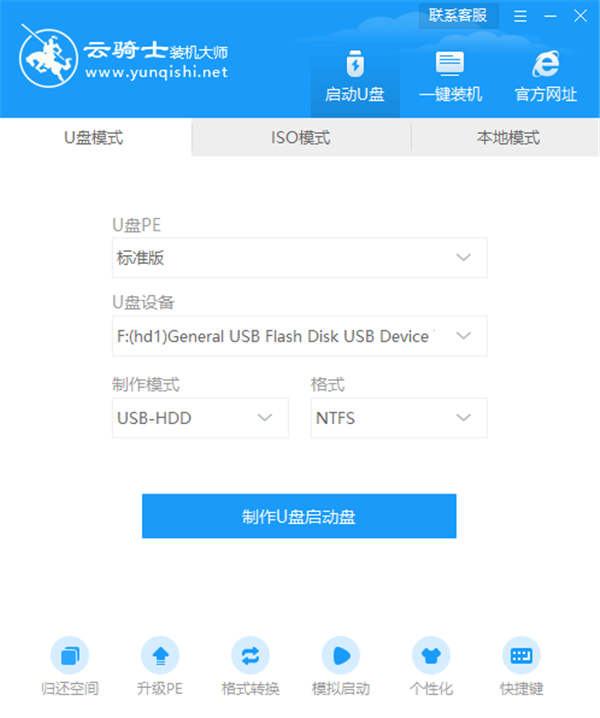
03 接着就进入了选择系统的界面。在这里可以看到有各种版本的选项。这里以windows7 旗舰版32位系统为例。然后点击开始制作。

04 制作U盘启动盘需要清除所选U盘的所有文件。若有资料。则先自行备份文件再开始制作。备份完成后回到制作画面。点击确定。
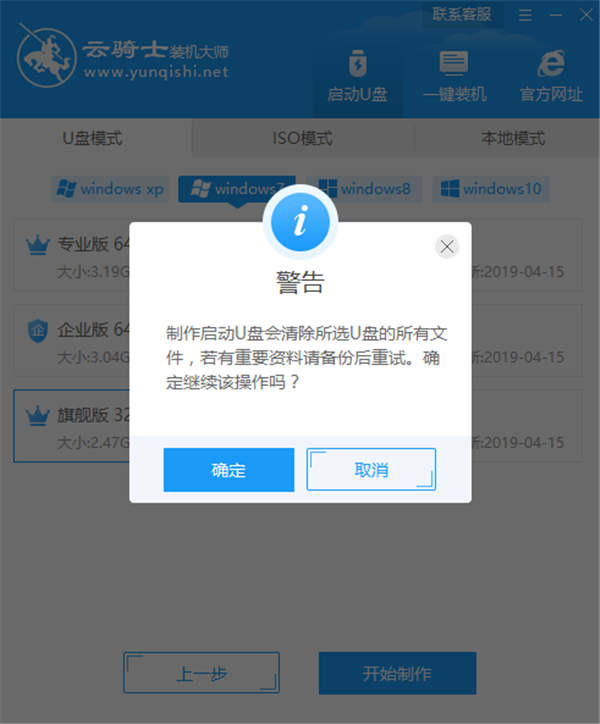
05接下来云骑士就开始进行系统的下载。同时。若想换一个系统下载。则可以点击取消制作。进行取消更换。在这里下载的系统文件较大。请大家耐心等待。
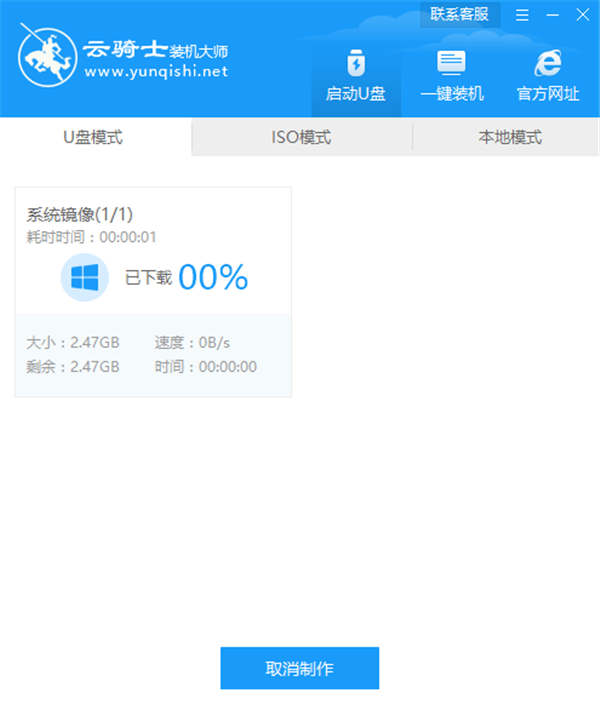
06制作完成后可以点击预览。模拟U盘启动界面。记下云骑士界面提示的U盘启动快捷键。即U盘启动盘制作成功。

07在需要重装的电脑上插入U盘。开机并不断按下U盘启动快捷键。

08在进入系统启动菜单中选择带有USB字样的选项并回车。
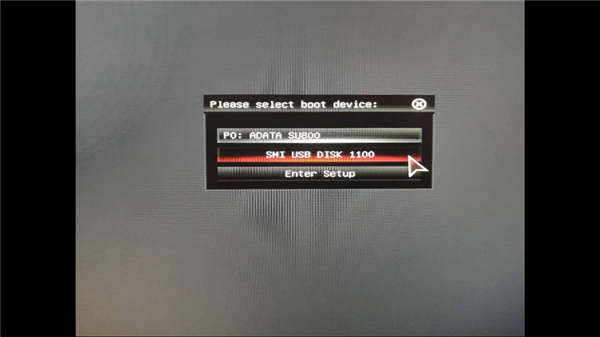
09进入系统引导选项界面。选择Windows 10 PE进入系统。

10进入系统后。云骑士软件会自动打开搜索系统镜像。找到镜像。点击安装。准备安装界面中无需更改。点击开始安装。选择继续。等待安装。
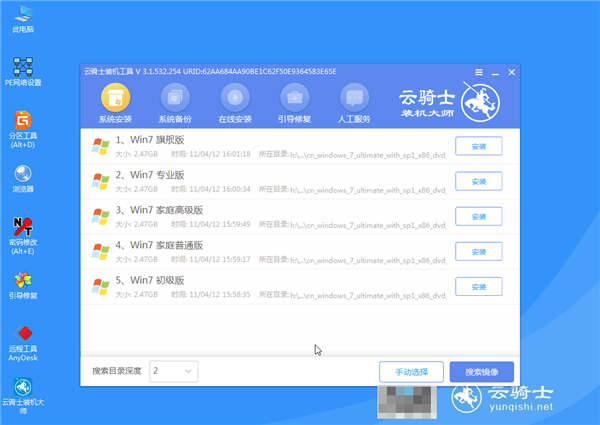
11安装完成后。拔除U盘。点击立即重启。
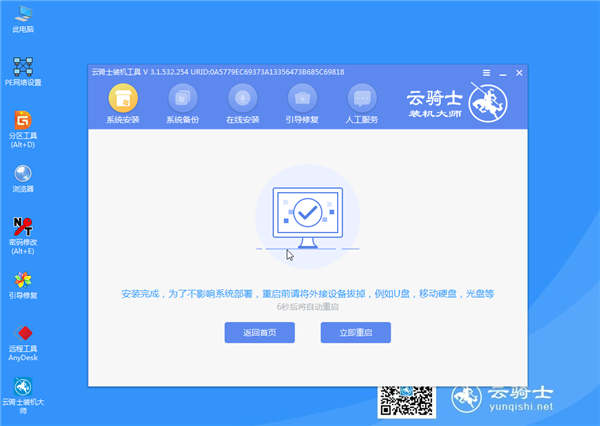
12接着无需操作。耐心等待系统安装即可。
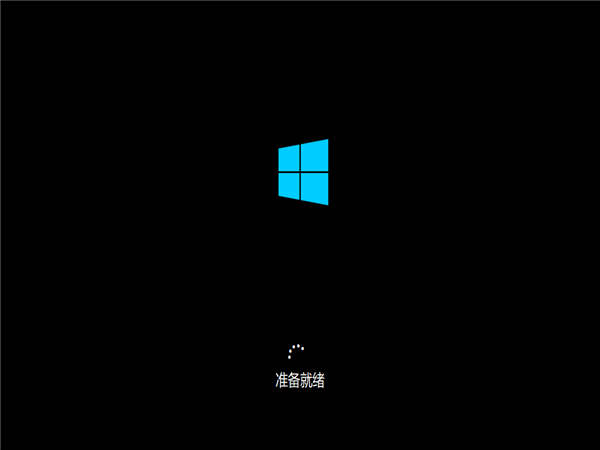
13安装完成后。进入系统即完成重装。

以上就是Machenike机械师F117-B6D笔记本装win7系统的方法。如果你需要重装win7系统。可以参考上面的教程。













